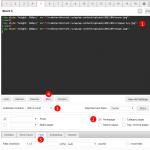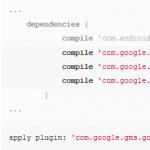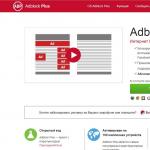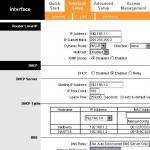Application pour supprimer les publicités sur YouTube. Comment supprimer les publicités de YouTube pour regarder vos vidéos préférées. Résumé. S'il faut inclure de telles annonces
La publicité sur les vidéos YouTube est assez courante. Il est conçu pour montrer de nouveaux produits ou de nouveaux films. Mais, en règle générale, les utilisateurs n'ont pas toujours envie de la visionner, en particulier lorsque la vidéo doit être visionnée de manière urgente et en même temps, sans être distrait par des informations superflues. Vous pouvez résoudre le problème en désactivant simplement la possibilité d'afficher des publicités sur l'hébergement vidéo.
Comment ignorer les publicités
Lorsque vous diffusez des annonces dans une vidéo, vous pouvez elle me manque après 3-4 secondes. Mais au cas où il n'y aurait pas envie d'attendre et cette fois, il est recommandé de simplement actualiser la page avec vidéo. Après le redémarrage, la vidéo n'affichera pas de contenu superflu (il convient de noter que cela ne fonctionne pas toujours, mais le plus souvent).
C'est le moyen le plus simple et le plus courant de passer. La popularité de cette méthode est justifiée par le fait que vous n'avez rien à installer de plus. Mais parfois, le redémarrage constant devient ennuyeux. Ensuite, vous pouvez utiliser d'autres méthodes plus efficaces.
Désactivation des publicités
Il existe de nombreux programmes et plug-ins sur Internet conçus pour désactiver de manière permanente la possibilité d'afficher des bannières et des messages publicitaires sur YouTube. En règle générale, leur action s'étend non seulement à YouTube, mais également à tous les autres sites. Il existe également des moyens plus approfondis de bloquer les codes de page et le fichier hosts.
Utilisation d'AdGuard
Ce programme aidera se débarrasser rapidement de des publicités et des blocages intrusifs. Il peut être téléchargé depuis le site officiel. Après l'avoir installé, vous pouvez continuer à utiliser les ressources Internet, sans tomber constamment sur des bannières et des vidéos intrusives.
Programme bloque complètement tout contenu publicitaire sur Internet, y compris vous permettant de regarder des vidéos sur YouTube sans publicité. De plus, l'utilitaire agit comme un antivirus.
Plug-in AdBlock
Le plugin Adblock est assez courant et supprime efficacement le contenu superflu sur de nombreuses ressources. Pour utiliser sa fonctionnalité, suivez simplement les instructions :

À travers le code de la page
Il existe un moyen de supprimer les informations publicitaires intrusives en apportant des modifications au code de la page de ressources elle-même. Cela se fait de la manière suivante:

Désactiver via le fichier hosts
Même manuellement, vous pouvez désactiver le contenu superflu une fois pour toutes. Mais cela n'est conseillé que si les informations intrusives sont désactivées sur certaines ressources. En effet, il est nécessaire de saisir manuellement des lignes de code pour chaque site :

Débarrassez-vous des publicités sur Android
Utilisation d'AdGuard
Après avoir installé l'application, vous devez prendre certaines mesures qui vous permettront d'éliminer et de bloquer plus efficacement les publicités dans l'application YouTube. Ils sont les suivants :

Malheureusement, le filtrage ne fonctionnera pas sur les nouvelles versions de YouTube. Dans ce cas, vous pouvez définir ancienne version ou obtenir droits root. Ils vous permettront de transférer les certificats Adguard vers la section système.

Après cela, les bannières publicitaires de l'application disparaîtront. Mais il y a une mise en garde - Adguard ne peut bloquer les publicités que lorsque Youtube est dans un état propre. C'est pourquoi il est toujours recommandé purge devant l'entrée. Ensuite, l'annonce ne passera pas.
Pour supprimer les messages publicitaires de la vidéo, vous pouvez simplement installer un navigateur spécial. Il est recommandé de télécharger Adblock Browser à partir du site officiel ou de l'App Store. Après l'installation, vous pouvez regarder des vidéos et surfer simplement sur le net sans publicité. Certes, il n'y aura pas de messages publicitaires seulement à l'entrée au réseau via ce navigateur. 
Une application spéciale NetGuard permet de désactiver définitivement les publicités dans plusieurs navigateurs. Ceux-ci incluent les navigateurs Yandex et Samsung. L'utilitaire peut être installé à partir du magasin standard d'Android. 
DNS66
Le programme DNS 66 aide à éliminer complètement les informations intrusives. Le fait est qu'il filtre tout le contenu entrant et ne permet pas l'affichage d'informations publicitaires. Il s'applique à toutes les applications et ressources. Mais, malheureusement, il ne peut pas être téléchargé à partir des magasins d'applications officiels. 
Un bloqueur de publicités pour Chrome ou Firefox est une extension (ou un module complémentaire) de votre navigateur, qui ajoute des fonctionnalités à votre navigateur afin qu'il puisse filtrer le contenu. Les adblockers eux-mêmes n'ont aucune fonctionnalité, dans le sens où ils ne bloquent rien jusqu'à ce qu'on leur "dise" quoi faire. Les soi-disant listes de filtres indiquent au bloqueur de publicité ce qu'il faut bloquer. Ces listes de filtres sont essentiellement un ensemble complet de règles qui indiquent à Adblock Plus ce qu'il faut bloquer. Les listes sont créées et maintenues par une grande communauté en ligne.
Comment bloquer les publicités
Bien qu'il puisse faire beaucoup plus, la fonction principale d'Adblock Plus est de bloquer les publicités gênantes. Ces tutoriels vous montrent comment bloquer les publicités intrusives dans les différents navigateurs.
Comment bloquer les publicités dans Firefox
Adblock Plus pour Firefox vous permet de vous débarrasser de toutes les publicités gênantes, telles que les publicités YouTube, les publicités Facebook, les bannières, les pop-ups et bien d'autres. Si vous n'avez pas encore installé le navigateur Mozilla Firefox, veuillez l'installer à partir de Mozilla . Si vous souhaitez bloquer les publicités dans un autre navigateur, veuillez consulter les tutoriels d'installation d'Adblock Plus pour Google Chrome et Opera.
Le moyen le plus simple d'ajouter Adblock Plus à Firefox est simplement d'aller sur la page d'installation de Firefox et de cliquer sur le bouton d'installation. Un petit écran s'ouvrira sur le côté gauche de votre navigateur, veuillez cliquer sur "Autoriser". Ensuite, un autre petit écran apparaîtra, où vous devrez cliquer sur "Installer maintenant". Cela ajoutera Adblock Plus à votre navigateur et vous serez protégé contre toutes les publicités intrusives.
Comment bloquer les publicités dans Google Chrome
Actuellement, les publicités gênantes sont bloquées sur 100 millions d'appareils. Si vous utilisez Google Chrome, utilisez l'extension Adblock Plus pour vous débarrasser de toutes les publicités gênantes. Adblock Plus bloque toutes les publicités gênantes sur le Web, comme les publicités vidéo YouTube, les bannières publicitaires flashy, les publicités Facebook et bien plus encore. Il bloque même les pop-ups qui ne sont pas bloqués par votre navigateur. Ce tutoriel vous montrera comment installer Adblock Plus et comment vous pouvez bloquer les publicités dans Google Chrome.
Ajouter Adblock Plus à Google Chrome
Il existe deux manières d'ajouter Adblock Plus à votre navigateur Chrome. Tout d'abord, vous pouvez ajouter notre bloqueur de publicités pour Chrome en vous rendant sur la page d'installation de Chrome et en cliquant sur le bouton d'installation vert. Un petit écran apparaîtra vous demandant de confirmer l'installation d'Adblock Plus de Chrome. Veuillez cliquer sur "Ajouter" pour installer Adblock Plus. Vous êtes maintenant protégé contre les publicités gênantes.
Vous pouvez également ajouter Adblock Plus via la boutique en ligne Google Chrome. Pour installer notre adblocker, accédez au Webstore . Cliquez sur "Ajouter à Chrome", puis cliquez sur "Ajouter" pour confirmer.
Adblock Plus installe automatiquement une liste de filtres par défaut, basée sur la langue de votre navigateur. Si vous souhaitez apprendre à ajouter d'autres listes de filtres, vous pouvez . Pour des options plus avancées, comme la désactivation du suivi, cliquez sur .
Comment bloquer les publicités dans Opera
Pour bloquer les publicités dans Opera, il vous suffit d'installer Adblock Plus. Le moyen le plus simple est d'aller sur la page des modules complémentaires d'Opera et de cliquer sur "Ajouter à Opera". Une petite fenêtre contextuelle vous demandera d'ajouter Adblock Plus à votre navigateur Opera. Cliquez sur "Installer" pour vous protéger contre toutes les publicités en ligne.
Comment bloquer les publicités sur Android
Si vous souhaitez bloquer toutes les publicités de votre appareil Android, vous pouvez simplement vous rendre sur avec votre appareil Android et télécharger l'application "Adblock Plus". Avant de le télécharger, vous devez vous assurer que votre appareil . Si vous n'avez pas d'appareil rooté, vous devrez probablement configurer le proxy manuellement. Après cela, vous serez protégé contre les publicités.
Comment désactiver le suivi en ligne
De nombreuses entreprises collectent des données sur vos habitudes de navigation sur plusieurs sites Web. Même votre historique de navigation est examiné et collecté. Peu d'utilisateurs n'ont aucun problème avec ces pratiques, car les entreprises peuvent mieux cibler les publicités adaptées à leurs besoins. Cependant, il existe des centaines d'agences de publicité qui collectent une multitude de données sur vous et vos habitudes de navigation. Si vous ne souhaitez pas que votre comportement en ligne soit suivi par d'autres sociétés, vous pouvez utiliser Adblock Plus pour désactiver toutes les pratiques de suivi en ligne. Selon cette étude de l'université de Stanford, Adblock Plus est la meilleure solution pour se protéger contre le pistage en ligne.
Voyez si vous souhaitez désactiver le suivi d'entreprises telles que Facebook et Google en supprimant les boutons de médias sociaux de tous les sites Web.
Désactiver le suivi en ligne dans Firefox
Le suivi en ligne peut être désactivé en ajoutant un nouvel abonnement à la liste de filtres à Adblock Plus. Le filtre dit "EasyPrivacy" bloquera toutes les demandes de suivi faites par les sites Web. Pour ajouter cette liste à Adblock Plus, il vous suffit de cliquer sur "Ajouter un abonnement".
Désactiver le suivi en ligne dans Google Chrome
Dans Google Chrome, Adblock Plus peut désactiver toutes les pratiques de suivi indésirables des agences de publicité. La désactivation du suivi peut être effectuée en installant et en activant l'abonnement à la liste de filtres "EasyPrivacy", par . Cliquez sur "Ajouter" pour vous protéger contre le suivi dans Chrome.
Comment désactiver les domaines malveillants
Les logiciels malveillants sont actuellement l'une des plus grandes menaces en ligne. À l'insu de l'utilisateur, des morceaux de logiciels peuvent être installés sur votre disque dur, ce qui ouvrira votre ordinateur à toutes sortes de cybercriminalité. Si votre ordinateur est infecté par des logiciels malveillants, vos identifiants bancaires en ligne, vos informations de carte de crédit, vos numéros d'identification personnels, vos mots de passe, etc. sont tous en danger. Les logiciels malveillants peuvent être installés sur votre ordinateur via des publicités en ligne, même les publicités Google et Yahoo. Vous pouvez utiliser Adblock Plus pour vous protéger contre les logiciels malveillants, les chevaux de Troie, les vers, les logiciels espions et publicitaires et les virus.
Désactiver les domaines malveillants sur Firefox
La désactivation des domaines de logiciels malveillants connus se fait simplement en ajoutant un nouvel abonnement à la liste de filtres à Adblock Plus. Pour ajouter cette liste à Adblock Plus, il vous suffit de cliquer sur "Ajouter un abonnement".
Désactiver les domaines malveillants sur Chrome
En ajoutant un nouvel abonnement à la liste de filtres à Chrome, Adblock Plus peut désactiver tous les domaines connus pour propager des logiciels malveillants. Pour ajouter cette liste à Adblock Plus, cliquez simplement sur "Ajouter" dans le menu des paramètres de la liste de filtres de notre bloc de publicités pour Chrome.
Comment désactiver les boutons de médias sociaux
Aujourd'hui, presque tous les sites Web contiennent des boutons de plateformes de médias sociaux, tels que Facebook, Twitter, Google + et autres. Même si vous ne cliquez jamais sur ces boutons, vos données de navigation sont toujours transférées vers ces plateformes afin de créer un profil basé sur vos habitudes de navigation.
Si vous souhaitez naviguer sur le Web sans être observé par les sites de médias sociaux, Adblock Plus offre une solution simple pour supprimer ces boutons.
Désactiver les boutons de médias sociaux dans Mozilla Firefox
Si vous souhaitez bloquer les boutons de médias sociaux dans Firefox, suivez simplement ces étapes simples : choisissez simplement "Ajouter un abonnement".
Désactiver les boutons de médias sociaux dans Google Chrome
Dans Adblock Plus pour Google Chrome, il est très simple de supprimer les boutons de médias sociaux en ajoutant une nouvelle liste de filtres aux abonnements. Tout ce que vous avez à faire est simplement de cliquer sur "Ajouter" dans les paramètres de la liste de filtres d'Adblock Plus.
Comment bloquer les publicités sur YouTube
L'un des plus grands désagréments en ligne est les publicités de 30 secondes auxquelles vous devez vous asseoir pour voir un film de 20 secondes sur YouTube. Bien que les gens s'en plaignent continuellement, on s'attend à ce que ce mode de publicité ne se développe que dans un proche avenir. Avec Adblock Plus, il est très facile de bloquer les publicités vidéo sur Youtube. Installez simplement Adblock Plus et toutes les publicités vidéo YouTube seront bloquées.
Et en cliquant sur le bouton d'installation. Une fois la petite fenêtre contextuelle apparue, cliquez sur "Ajouter". Adblock Plus bloque désormais automatiquement toutes les publicités vidéo YouTube ennuyeuses.
Pour Firefox, vous pouvez installer Adblock Plus en cliquant sur le bouton d'installation. Confirmez l'installation en cliquant sur "Autoriser" sur le premier et sur "Installer maintenant" sur le second. Prêt à l'emploi, Adblock Plus bloque automatiquement toutes ces publicités vidéo ennuyeuses de YouTube.
Comment bloquer les publicités sur Facebook
Vous en avez assez des publicités qui encombrent votre journal Facebook ? Utilisez Adblock Plus pour bloquer toutes les publicités Facebook. Après l'installation, Adblock Plus bloque automatiquement toutes les publicités, y compris la publicité Facebook.
Pour Google Chrome, Adblock Plus peut être installé en visitant la page d'installation de Chrome et en cliquant sur le bouton d'installation. Confirmez simplement l'installation en cliquant sur "Ajouter" et actualisez Facebook. Vous verrez que toutes les publicités Facebook seront bloquées !
Adblock Plus pour Firefox peut être installé en visitant la page d'installation de Firefox et en cliquant sur le bouton d'installation. Firefox vous demandera de confirmer l'installation du module complémentaire deux fois, alors cliquez sur "Autoriser" puis sur "Installer maintenant". Après le processus d'installation, Adblock Plus bloquera toutes ces publicités Facebook ennuyeuses.
Bonjour chers amis!
Chacun de nous passe beaucoup de temps sur Internet.
Nous regardons des vidéos, des films, recherchons diverses informations, achetons, etc.
Et, peut-être, la seule chose qui peut détruire cette idylle de l'homme et de la technologie est une publicité intrusive et ennuyeuse. Il apparaît de manière inattendue et partout, ennuyeux et rarement utile.
D'un côté, chacun de nous comprend que c'est comme ça que l'argent se fait, mais pas de manière aussi intrusive, après tout !
Lorsque vous regardez des vidéos sur YouTube, l'ambiance est gâchée par de nombreuses publicités de produits. Il apparaît généralement au début de la vidéo. Il est tout à fait déplacé que des boissons alcoolisées apparaissent devant des vidéos que regardent des enfants ou des adolescents.
Façons de gérer la publicité
Un excellent moyen pour n'importe quel ordinateur est de taper dans la console du navigateur (Ctrl + Maj + I) :
document.cookie="VISITOR_INFO1_LIVE=oKckVSqvaGw; path=/; domaine=.youtube.com";window.location.reload();
Cette option vous permettra de vous débarrasser une fois pour toutes des publicités intrusives dans les navigateurs Yandex et Firefox. Pour supprimer les publicités dans le navigateur Chrome et Opera, vous pouvez utiliser plusieurs autres options.
- Il existe plusieurs extensions dont l'installation permet de bloquer toutes les publicités. Le plus populaire est Adblock.
- Installez un programme spécial. Maintenant, il y en a beaucoup, par exemple, Adguard.
- En savoir plus sur les paramètres antivirus. La plupart des antivirus modernes ont un paramètre de blocage pour ces désagréments intrusifs.
La question de savoir comment supprimer les publicités sur YouTube lors du visionnage d'une vidéo intéresse de nombreux utilisateurs. D'accord, il n'y a pas beaucoup de gens qui aiment la publicité. Parfois, les publicités sont très ennuyeuses et les gens se demandent comment supprimer les publicités d'un ordinateur ou du moins de certaines des pages qu'ils consultent. La publicité prend beaucoup de temps, surtout si vous êtes en affaires et que vous gagnez de l'argent grâce à Internet.
Bloquer les publicités dans le navigateur
Bonjour les amis! Je ne pense pas que nous ayons beaucoup de gens qui aiment les publicités sur les pages Internet que les utilisateurs parcourent. Habituellement, les publicités sont ennuyeuses et vous souhaitez les supprimer. La publicité prend beaucoup de temps si vous êtes en affaires, gagnez de l'argent grâce à Internet. Nous ne pensons même pas que pour afficher des pages sur Internet, nous ayons besoin de programmes spéciaux appelés navigateurs. Parmi les navigateurs bien connus, nous utilisons Google Chrome, Opera, Mozilla FireFox et autres.
Ainsi, les publicités qui nous sont présentées sont en quelque sorte liées aux navigateurs. Par conséquent, pour vous débarrasser des publicités, vous devez bloquer les publicités dans le navigateur. Chaque navigateur a sa propre application qui peut faire face à la tâche. Plus vous utilisez de navigateurs, plus vous devez installer d'applications pour désactiver les publicités sur le site.
Dans l'article d'aujourd'hui, nous examinerons la question appliquée de savoir comment supprimer les publicités sur YouTube lorsque vous regardez une vidéo via le navigateur Google Chrome. Le fait est que les gens regardent généralement des vidéos à partir de ce navigateur, car YouTube appartient à Google. Il est plus pratique de le faire avec lui qu'avec d'autres navigateurs. Passons donc aux travaux pratiques et examinons la question de savoir comment supprimer les publicités sur YouTube (YouTube).
Vous avez sûrement regardé des vidéos sur des chaînes YouTube et remarqué que des publicités vous étaient présentées. Bien sûr, vous pouvez essayer de développer une habitude en vous-même et ne pas y prêter attention. Mais ça ne marche pas toujours. La désactivation des publicités sur YouTube est assez simple, vous devez installer une application qui la bloquera dans le navigateur. Étant donné que Google Chrome est principalement utilisé pour regarder des vidéos, nous utilisons l'application spécifiquement pour ce navigateur.
Passons donc à la question pratique de savoir comment supprimer les publicités sur YouTube lorsque vous regardez des vidéos sur ses chaînes dans le navigateur Google Chrome. Toutes les étapes détaillées sont présentées dans la vidéo ci-jointe ci-dessous, mais l'article fournira également une description textuelle. Pour commencer, allez sur Google et tapez Adblock dans la barre de recherche. Nous sélectionnons le premier site avec l'inscription Adblock plus et l'ouvrons.

Une fenêtre séparée de l'application spécifiée apparaît, où vous devez cliquer sur le bouton "Installer". Ensuite, vous devez confirmer votre décision en cliquant sur le bouton "Installer l'extension". Après cela, dans le coin supérieur droit, vous verrez une icône octogone rouge indiquant que l'application est installée. Si vous le souhaitez, vous pouvez choisir la version de l'application pour d'autres appareils. Cette application est gratuite.

Lors du processus de désactivation des publicités sur YouTube à l'aide de l'application Adblock plus, vous pouvez voir combien de ressources publicitaires sont bloquées. Ceci est affiché à côté d'une icône rouge octogonale avec des chiffres sur fond gris, j'en avais 21. Dans cette section de l'article, vous avez vu comment supprimer les publicités de votre ordinateur lorsque vous regardez une vidéo dans le navigateur Google Chrome. En règle générale, les publicités ne seront pas diffusées lors de la navigation sur d'autres sites. Maintenant, je vais vous expliquer brièvement comment supprimer les publicités dans Firefox Mozilla.
Supprimer les publicités dans mozillaFirefox
L'application Adblock plus est également adaptée au navigateur Mozilla FireFox, mais elle seule ne suffit pas. Pour cette raison, vous devez installer trois applications. Ainsi, afin de supprimer les publicités dans le mozilla FireFox, vous devez d'abord installer l'application Adblock plus spécifiquement pour ce navigateur.
Ensuite, vous devez installer les applications "Element Hiding Helper for Adblock plus" et "Webmail Ad Blocker". Par analogie avec le navigateur Google Chrome, installez des applications dans Mozilla FireFox via les onglets "Outils", "Modules complémentaires". Grâce à la recherche du navigateur, nous recherchons les extensions ci-dessus. L'installation d'extensions n'est pas difficile, même si vous êtes débutant, je ne vais donc pas vous montrer en détail. Au fait, après avoir installé les applications, vous devez vous rappeler de redémarrer le navigateur. Si vous avez des questions, écrivez dans les commentaires, si nécessaire, j'enregistrerai une vidéo supplémentaire.
Conclusion
Ainsi, dans cet article, nous avons examiné la question de savoir comment supprimer les publicités sur YouTube lorsque vous regardez une vidéo, comment supprimer les publicités d'un ordinateur lors de la visualisation de sites. Je pense que de telles informations vous aideront à être plus calme, vous permettront de vous concentrer sur les moments importants du travail. Indéniablement, vous augmenterez votre productivité et votre efficacité au travail. Bonne chance à toi!
Cordialement, Ivan Kunpan.
Si vous avez besoin d'articles liés à YouTube, vous pouvez les trouver sur .
Recevez de nouveaux articles de blog directement dans votre boîte de réception. Remplissez le formulaire, cliquez sur le bouton "S'inscrire"
L'hébergement de vidéos YouTube est une solution entièrement gratuite et ne "vit" que des revenus publicitaires, il peut donc apparaître dans certaines vidéos. Malheureusement, cela peut ne pas fonctionner correctement et causer des désagréments aux utilisateurs. Il arrive parfois que la publicité soit plus longue que la vidéo elle-même et/ou soit agaçante. Vous pouvez vous débarrasser des publicités sur YouTube en achetant un abonnement payant, bien qu'il soit beaucoup moins cher d'utiliser des extensions pour les bloquer.
Comment se produit le blocage
Pour ce faire, vous devrez télécharger et installer une extension spéciale dans votre navigateur qui est responsable du blocage du contenu publicitaire. Il n'y a pas d'autre moyen de désactiver les publicités que d'acheter un abonnement payant.
Installation d'extensions dans Google Chrome
Le processus d'ajout d'extensions pour le navigateur Google Chrome le plus populaire est le suivant :
- Lancez le navigateur et cliquez sur l'icône représentant des points de suspension dans la partie supérieure droite de la fenêtre.
- Un menu contextuel apparaîtra où vous devrez sélectionner un élément "Outils supplémentaires".
- Un autre sous-menu s'ouvrira. De là allez à "Extensions".
- Avant que vous ne soyez généré une liste de toutes les extensions installées dans le navigateur. Faites défiler vers le bas de la page et cliquez sur le lien "Plus d'extensions".
- La boutique en ligne des extensions Google Chrome s'ouvre. Utilisez la recherche dans la partie supérieure gauche de la fenêtre. Tapez le nom de l'extension souhaitée. Étant donné que l'article traite du blocage des publicités sur YouTube, à titre d'exemple, considérons comment installer AdBlock dans Google Chrome.
- Lorsque vous trouvez le module complémentaire souhaité dans les résultats de la recherche, cliquez dessus pour afficher des informations détaillées à son sujet.
- Dans la partie supérieure droite de la fenêtre de description, cliquez sur le bouton "Installer".
- Le navigateur vous demandera de confirmer l'action. Cliquez sur le bouton approprié.





Installation de modules complémentaires dans le navigateur Yandex
Ici, en fait, il existe plusieurs options pour installer des extensions, mais seules les plus populaires d'entre elles seront prises en compte dans l'article :
- Dans la partie supérieure droite de la fenêtre du navigateur, cliquez sur l'icône en forme de trois bandes.
- Un menu contextuel apparaîtra où vous devrez sélectionner une option "Ajouts".
- Le navigateur Yandex possède déjà une liste de modules complémentaires intégrés. Malheureusement, aucun d'entre eux ne pourrait bloquer les publicités sur YouTube, alors faites défiler cette page jusqu'en bas. Là, cliquez sur le bouton "Catalogue d'extensions pour le navigateur Yandex".
- L'interface Opera Addons se lancera. Utilisez la barre de recherche locale en y saisissant le nom de l'extension souhaitée.
- Sélectionnez le module complémentaire souhaité et cliquez dessus pour obtenir plus d'informations à son sujet.
- Dans la fenêtre récapitulative des informations, cliquez sur le bouton "Ajouter au navigateur Yandex".
- Une fenêtre apparaîtra vous demandant de confirmer l'installation. Confirmer.




Installer des extensions pour Opera
Le navigateur Opera est l'un des navigateurs les plus populaires au monde. L'ajout de diverses extensions à son interface est le suivant :

Installation d'extensions pour Mozilla FireFox
Les étapes de recherche et d'installation de modules complémentaires pour un navigateur Web aussi populaire que Mozilla FireFox ne sont pratiquement pas différentes des autres navigateurs et sont effectuées comme suit :
- Cliquez sur l'icône sous la forme de trois bandes, qui se trouve dans la partie supérieure droite de la fenêtre.
- Sélectionnez une option dans le menu déroulant "Ajouts".
- Utilisez la barre de recherche en haut de l'onglet ouvert. Entrez le nom du module complémentaire que vous recherchez.
- Vous serez redirigé vers une page avec des résultats de recherche pour votre requête. Choisissez l'option qui vous convient le mieux.
- Cliquez sur le bouton "Ajouter à Firefox".
- Confirmez l'ajout.




Extensions de blocage des publicités YouTube
Comme vous pouvez le voir, il n'y a rien de compliqué à ajouter diverses extensions au navigateur populaire moderne. Ensuite, considérez les extensions existantes qui vous permettent de bloquer les publicités dans les vidéos YouTube. Il n'y en a pas tellement qui fonctionnent vraiment et ne causent pas de problèmes d'affichage du contenu.
bloc d'annonces
Il s'agit du bloqueur de publicités le plus populaire au monde, vous permettant de bloquer presque tous les contenus publicitaires sans perturber le fonctionnement et les fonctionnalités du site. La version standard bloque les publicités non seulement sur les sites réguliers, mais également sur YouTube. Dans le même temps, il est possible de créer des "listes blanches" de pages et de sites où la publicité est autorisée. Vous pouvez également autoriser l'affichage des annonces sur la page/le domaine sélectionné uniquement au cours d'une session.
L'add-on a une interface de contrôle très simple que même un utilisateur novice peut comprendre. En fait, aucun paramètre n'est requis - il vous suffit d'installer AdBlock dans votre navigateur et les publicités sont immédiatement bloquées. Cette extension est entièrement gratuite, bien qu'il existe certaines fonctionnalités payantes, mais il est peu probable que vous en ayez besoin.

AdBlock a également plusieurs variantes. Dans le cadre de cet article, nous allons en détailler deux :

prévenu
Cette extension est une représentation du programme du même nom, qui désactive les publicités sur l'ordinateur, remplit la fonction d'optimiseur et d'antivirus. Pour utiliser Adguard comme extension de blocage des publicités, il n'est pas nécessaire de télécharger et d'installer quelque chose sur votre ordinateur, car il suffira d'installer une extension spéciale appelée Adguard Anti-banner dans votre navigateur.

Contrairement à AdBlock, cette extension est un shareware distribué, c'est-à-dire qu'après l'expiration de la période d'utilisation gratuite (14 jours), vous devrez acheter cette extension en payant un petit prix. Sinon, l'efficacité du travail sera considérablement réduite.
Adguard présente plusieurs avantages significatifs par rapport à AdBlock :
- Faible consommation de mémoire lorsque vous travaillez avec un site qui a une charge moyenne d'annonces. Cependant, si le site est fortement surchargé de publicités, la consommation de mémoire augmentera ;
- Comparé à AdBlock, Adguard a une efficacité assez élevée pour bloquer le contenu publicitaire. Certes, cela ne s'applique qu'à la version payante ;
- Belle interface, paramètres plus flexibles et avancés.
Certes, certains inconvénients placent AdBlcok dans une meilleure position par rapport à Adguard :
- Distribué sur une base payante. Les versions gratuites n'ont pas les mêmes avantages que les versions payantes ;
- Pour que l'extension fonctionne plus efficacement, il est recommandé d'installer un logiciel supplémentaire sur votre ordinateur.
Origine uBlock
Cette extension de blocage des publicités n'est pas la plus populaire, mais elle a droit à la vie, car elle offre aux utilisateurs le travail le plus correct avec le contenu YouTube. Les publicités sont bloquées sans erreur, l'affichage du contenu principal n'est en aucun cas déformé.
L'interface de l'extension est conçue dans un style minimaliste et à première vue, elle est assez claire pour l'utilisateur moyen. Cependant, si vous devez effectuer des réglages supplémentaires, vous devrez beaucoup bricoler, car de nombreuses modifications sont apportées à l'aide d'une syntaxe spéciale, et non de l'interface standard des boutons et des commutateurs. Plus d'informations sur la syntaxe peuvent être trouvées sur le site officiel du développeur de l'extension. Cependant, en raison de la nécessité d'utiliser la saisie de commande pour appliquer des paramètres avancés, les utilisateurs professionnels disposent d'une grande flexibilité pour créer cette extension entièrement pour eux-mêmes.

Des réglages utilisateur mineurs peuvent être effectués à l'aide des boutons et commutateurs habituels de l'interface du programme.
Comment bloquer les publicités sur YouTube mobile
Si tout est assez simple avec la version web de YouTube pour ordinateurs, alors bloquer les publicités dans l'application officielle pour iOS et Android est beaucoup plus difficile. Dans ces cas, il ne suffit pas de télécharger une extension et de la configurer correctement pour qu'elle fonctionne avec YouTube. Vous devrez approfondir les paramètres et la configuration du smartphone, définir les droits root, etc., c'est-à-dire que la procédure nécessitera trop de gestes de la part de l'utilisateur.
Les opérations liées aux paramètres système peuvent nuire à votre appareil et/ou aux performances de certaines applications, faites-les donc à vos risques et périls. Certaines applications peuvent faciliter la désactivation des publicités sur l'application YouTube pour smartphone. Un exemple d'une telle application est Adguard. Il est payant, mais dispose d'une période d'essai de 14 jours. Il convient également de comprendre qu'il n'est pas en mesure de garantir à 100% le succès du blocage des logiciels publicitaires.
Ainsi, l'instruction ressemblera à ceci:

Après cela, les publicités sur YouTube cesseront de jouer. Cependant, ce sera jusqu'au premier redémarrage de l'appareil ou l'arrivée d'une mise à jour de l'application depuis Google Play. Après cela, la procédure ci-dessus devra être répétée à nouveau. Le processus peut être automatisé en donnant à votre appareil les droits ROOT et en définissant certains paramètres système, mais ceci est un sujet pour un article séparé.
Malheureusement, cette méthode ne fonctionne que sur les versions Android inférieures à Nougat (7.0). Si vous avez un système d'exploitation de cette version et supérieur installé sur votre appareil, vous devrez télécharger une version spécifique de YouTube, effectuer des manipulations en mode ROOT, etc. Vous devrez également désactiver la mise à jour automatique de l'application YouTube sur votre appareil, sinon tous les paramètres échoueront.
En utilisant les méthodes décrites ci-dessus, vous pouvez limiter ou supprimer complètement la publicité sur YouTube dans votre navigateur et/ou sur votre smartphone. Toutes les méthodes présentées fonctionnent.